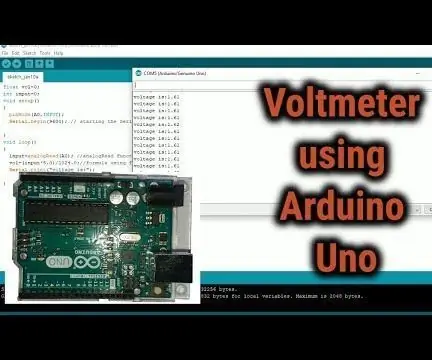
Talaan ng mga Nilalaman:
- May -akda John Day [email protected].
- Public 2024-01-30 13:13.
- Huling binago 2025-01-23 15:13.


Sa tutorial na ito gagawa kami ng isang voltmeter Gamit ang Arduino Uno. Ang ganitong uri ng voltmeter ay maaaring magamit upang sukatin ang boltahe sa ilalim ng 0-5V.
Hakbang 1: Kinakailangan ang Mga Bahagi:

1. Arduino Uno
2. mapagkukunan ng boltahe (mas mababa sa 5V)
3. Mga wire
Hakbang 2: Koneksyon:
1. Ikonekta ang isang Wire at Analog pin A0 sa Arduino Uno.
2. Ikonekta ang isang Wire sa ground terminal ng Arduino uno.
3. ikonekta ang pinagmulan ng boltahe sa pagitan ng analog pin wire at ground wire. Siguraduhin na ang tungkol sa positibong terminal na terminal ng mapagkukunan ng boltahe ay makakonekta sa Analog pin A0 wire at ang negatibong terminal ng mapagkukunan ng boltahe ay magkonekta sa ground terminal ng Arduino Uno.
Babala: Ang ganitong uri ng voltmeter ay gumagana sa pagitan ng 0-5V.
Hakbang 3: Programa:
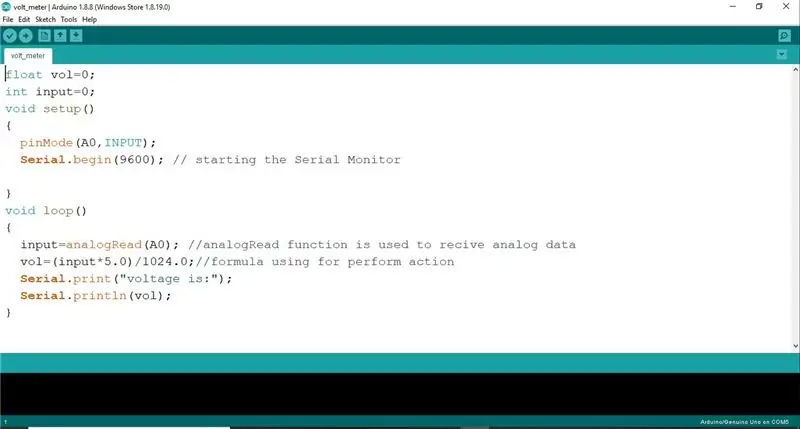
para sa pag-click sa code sa: Voltmeter Code
I-upload ang sumusunod na programa sa Arduino Uno:
float vol = 0; int input = 0;
walang bisa ang pag-setup ()
{
pinMode (A0, INPUT);
Serial.begin (9600); // pagsisimula ng Serial Monitor
}
walang bisa loop ()
{
input = analogRead (A0); // analogRead function ay ginagamit upang makabalik ng analog data
vol = (input * 5.0) /1024.0; // formula na ginagamit para sa aksyon na magsagawa
Serial.print ("boltahe ay:");
Serial.println (vol);
}
Hakbang 4: Output:
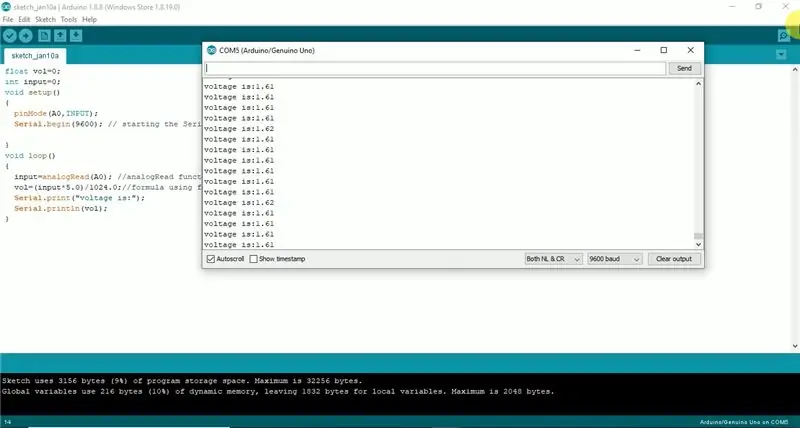
Buksan ang Serial monitor upang makakuha ng Output.
Inirerekumendang:
DIY -- Paano Gumawa ng isang Spider Robot Aling Maaaring Kontrolin Gamit ang Smartphone Gamit ang Arduino Uno: 6 Mga Hakbang

DIY || Paano Gumawa ng isang Spider Robot Aling Maaaring Kontrolin Gamit ang Smartphone Gamit ang Arduino Uno: Habang gumagawa ng isang Spider robot, maaaring malaman ng maraming mga bagay tungkol sa robot. Tulad ng paggawa ng Robots ay Nakakaaliw pati na rin ang mapaghamong. Sa video na ito ipapakita namin sa iyo kung paano gumawa ng isang Spider robot, na maaari naming mapatakbo gamit ang aming smartphone (Androi
Subukan ang Bare Arduino, Gamit ang Software ng Laro Gamit ang Capacitive Input at LED: 4 na Hakbang

Subukan ang Bare Arduino, Gamit ang Software ng Laro Gamit ang Capacitive Input at LED: " Push-It " Interactive na laro gamit ang isang hubad na Arduino board, walang mga panlabas na bahagi o mga kable na kinakailangan (gumagamit ng isang capacitive 'touch' input). Ipinapakita sa itaas, ipinapakita ang pagtakbo nito sa dalawang magkakaibang board. Push-Mayroon itong dalawang layunin. Upang mabilis na maipakita / v
AC Voltmeter Gamit ang Arduino: 3 Hakbang (na may Mga Larawan)

AC Voltmeter Gamit ang Arduino: Ito ay isang simpleng circuit upang matiyak ang boltahe ng AC gamit ang Arduino UNO nang walang anumang voltmeter ng AC !! MAG-ENJOY
Internet Clock: Ipakita ang Petsa at Oras Gamit ang isang OLED Gamit ang ESP8266 NodeMCU Sa NTP Protocol: 6 na Hakbang

Internet Clock: Display Date and Time With an OLED Gamit ang ESP8266 NodeMCU With NTP Protocol: Kumusta mga tao sa mga itinuturo na ito na magtatayo kami ng isang orasan sa internet na magkakaroon ng oras mula sa internet kaya't ang proyektong ito ay hindi mangangailangan ng anumang RTC upang tumakbo, kakailanganin lamang nito ang isang nagtatrabaho koneksyon sa internet At para sa proyektong ito kailangan mo ng isang esp8266 na magkakaroon ng
Kontrolin ang Arduino Gamit ang Smartphone Sa pamamagitan ng USB Gamit ang Blynk App: 7 Mga Hakbang (na may Mga Larawan)

Kontrolin ang Arduino Gamit ang Smartphone Sa Pamamagitan ng USB Sa Blynk App: Sa tutorial na ito, matututunan namin kung paano gamitin ang Blynk app at Arduino upang makontrol ang lampara, ang kumbinasyon ay sa pamamagitan ng USB serial port. Ang layunin ng pagtuturo na ito ay upang ipakita ang pinakasimpleng solusyon sa malayo-pagkontrol ng iyong Arduino o c
